Θα πρέπει να καταστήσουμε σαφές αρχής εξ αρχής πως δεν υπάρχει έως τώρα κάποια μέθοδος, κατά την οποία να διαγράψετε μία φωτογραφία από τον λογαριασμό σας iCloud και να παραμείνει στη συσκευή σας iPhone, ή σε οποιαδήποτε βιβλιοθήκη Apple συσκευής. Ο λογαριασμός σας iCloud είναι συνδεδεμένος με τις φωτογραφίες των συσκευών σας, γι’ αυτό και οποιαδήποτε διαγραφή σε μία από αυτές, προμηνύει και την αφαίρεση από τον λογαριασμό σας iCloud. Nα πάρουμε τα πράγματα από την αρχή;
Η Apple τον Ιούνιο του 2011 ανακοίνωσε μία σειρά υπηρεσιών, οι οποίες βασίζονταν στο “σύννεφο” και τις αποκάλεσε iCloud. Οι υπηρεσίες αυτές αφορούν λειτουργίες αυτόματου συγχρονισμού των μηνυμάτων της ηλεκτρονικής αλληλογραφίας, επαφών, φωτογραφιών και video, εγγράφων, μουσικής αλλά και των εφαρμογών, δεδομένων και βιβλίων που έχετε αγοράσει, σε όλες τις iOS συσκευές σας.
Θυμάται κανείς πλέον τις υπηρεσίες που παρείχε η Apple μέσω της συνδρομητικής υπηρεσίας MobileMe (Επαφές, Ημερολόγια, Mail); H εξέλιξη της υπηρεσίας αυτής είναι το iCloud. H διαφορά είναι πως η υπηρεσία iCloud παρέχεται δωρεάν σε χρήστες συσκευών με λειτουργικό iOS και macOS, για να συγχρονίζουν δεδομένα, σε όλες τις συσκευές τους - υπολογιστές. Αυτά για την ιστορία.
Πριν απομακρυνθείτε από την ανάρτηση - σας τονίζουμε πως είναι εξαιρετικά χρήσιμη - θα σας υποδείξουμε τρόπους με τους οποίους μπορείτε να αποθηκεύσετε τις φωτογραφίες σας εκτός λογαριασμού iCloud, ώστε με ασφάλεια στη συνέχεια να είναι δυνατή η διαγραφή τους.
Ας δούμε τις μεθόδους που μπορείτε να κάνετε χρήση, προκειμένου να αποθηκεύσετε όλες τις φωτογραφίες και video της συσκευής, ώστε στη συνέχεια να τα διαγράψετε οριστικά.
Διαβάστε επίσης: iPad Pro - Νέες φήμες για την ημερομηνία της εκδήλωσης
Κάνετε λήψη και αποθήκευση των φωτογραφιών σας από το iCloud
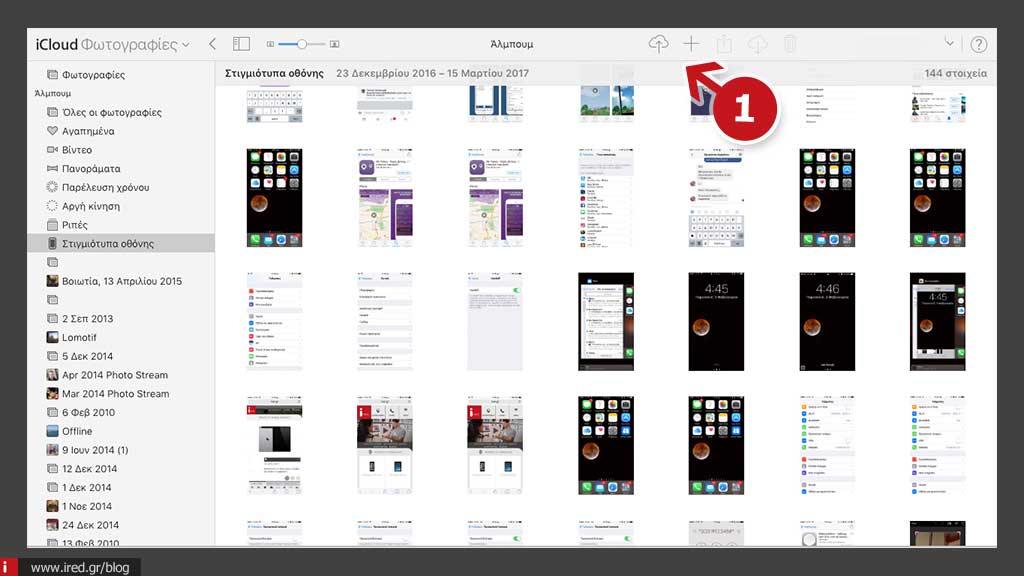
- Ανοίξτε από τον υπολογιστή μία εφαρμογή περιήγησης στο διαδίκτυο και πληκτρολογήστε τη διεύθυνση icloud.com.
- Εισάγετε το Apple ID και το συνθηματικό σας και στη συνέχεια επιλέξτε την ενότητα Φωτογραφίες από το κυρίως μενού.
- Αναζητήστε κι εντοπίστε τη φωτογραφία ή το video που επιθυμείτε να κατεβάσετε στον υπολογιστή σας.
- Αγγίξτε το εικονίδιο λήψης πάνω δεξιά. Η επιλεγμένη φωτογραφία αυτόματα θα κατεβεί στον υπολογιστή σας.
Γρήγορη αποστολή φωτογραφιών στον υπολογιστή σας Mac
Πριν προχωρήσετε στην άμεση αποστολή φωτογραφιών σας σε ένα υπολογιστή Mac, βεβαιωθείτε πως έχετε ενεργοποιημένη τη λειτουργία AirDrop.
- Ενεργοποιήστε την προεγκατεστημένη εφαρμογή Φωτογραφίες από την οθόνη αφετηρίας της συσκευής σας iPhone / iPad.
- Στο επάνω δεξιό μέρος της οθόνης επιλέξτε “Επιλογή”
- Εντοπίστε κι επιλέξτε τις φωτογραφίες και τα video που επιθυμείτε να μεταφέρετε στον υπολογιστή σας Mac.
- Αγγίξτε το εικονίδιο “Κοινής χρήσης” κάτω αριστερά και στη συνέχεια επιλέξτε το εικονίδιο AirDrop που αντιστοιχεί στον υπολογιστή σας, ώστε με ασφάλεια να μεταφερθούν τα πολυμέσα σας.
- Μόλις επιβεβαιώσετε πως το υλικό σας είναι ασφαλές, μπορείτε να προχωρήσετε στη απομάκρυνσή του, από τη συσκευή σας.
Αποστολή Φωτογραφιών σε άλλες υπηρεσίες αποθήκευσης
Εάν χρησιμοποιείτε υπηρεσίες αποθήκευσης όπως Dropbox, Google Photos ή Google Drive (ή οτιδήποτε άλλο) για να προστατεύσετε τις φωτογραφίες σας, τότε τα πράγματα είναι για εσάς πιο απλά, ώστε να αποθηκεύσετε τις φωτογραφίες σας και στις συνέχεια να τις διαγράψετε από τη συσκευή σας.
Διαβάστε επίσης: iOS Κάμερα - Όλα όσα πρέπει να γνωρίζετε για την προεπιλεγμένη εφαρμογή (Μέρος 2ο)
- Εκκινείστε την εφαρμογή της υπηρεσίας προτίμησης που χρησιμοποιείτε. Για το παράδειγμά μας χρησιμοποιούμε το Google Drive.
- Πιέστε το κυκλικό γαλάζιο εικονίδιο με το σύμβολο “+” στην κάτω δεξιά γωνία.
- Από τις επιλογές αγγίξτε “Μεταφόρτωση” και στη συνέχεια “Φωτογραφίες και video” ή “iCloud Drive”.
- Επιλέξτε τις φωτογραφίες και τα video που επιθυμείτε να ανεβάσετε στην υπηρεσία και αγγίξτε στην επάνω δεξιά γωνία “ΜΕΤΑΦΟΡΤΩΣΗ”.
- Οι φωτογραφίες θα ανεβούν σύντομα στον νέο τους χώρο αποθήκευσης κι εσείς με ασφάλεια πλέον θα τις αφαιρέσετε από τη συσκευή σας.
Ανήκετε στους χρήστες που επιθυμείτε όλο το φωτογραφικό σας υλικό σε ένα συγκεκριμένο μέρος; Ποια μέθοδο ακολουθούσατε εσείς έως τώρα; Θα μας ενδιέφερε να μας αναφέρετε λεπτομέρειες στα σχόλια.
από DINFUN



